-
win10的壁纸在哪里更换
- 2022-06-12 09:36:00 来源:windows10系统之家 作者:爱win10
好看的电脑桌面壁纸,可以让我们在使用电脑时心情更加愉悦。最近,就有一些win10系统用户反映自己觉得win10默认的桌面壁纸很难看,下面小编来跟大家说说win10的壁纸在哪里更换的步骤教程吧。
工具/原料
系统版本:win10家庭版
品牌型号: 华硕UX30K723A
方法一、win10的壁纸在哪里更换
1、我们可以打开win10的开始菜单,点击设置打开,选择个性化打开。或者直接在桌面空白处点击鼠标右键,选择"个性化"打开。

2、然后点击设置主页左侧的背景,选择右边的背景,也就是桌面壁纸。
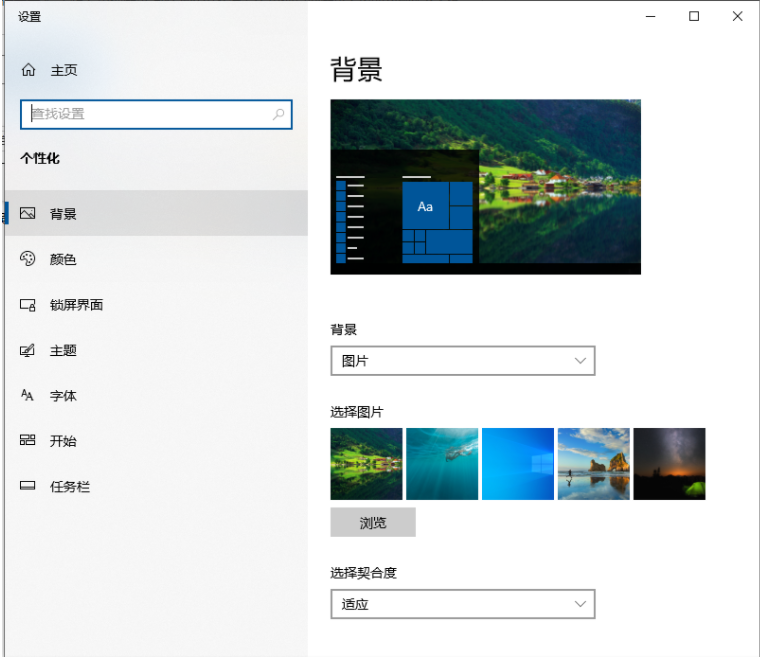
3、我们可以看到"选择图片",这里面就是系统自带的几幅图纸,点击选择以后,就可以将其更改成自己想要的桌面背景了。另外更改后还可以调整壁纸和桌面的切合度;
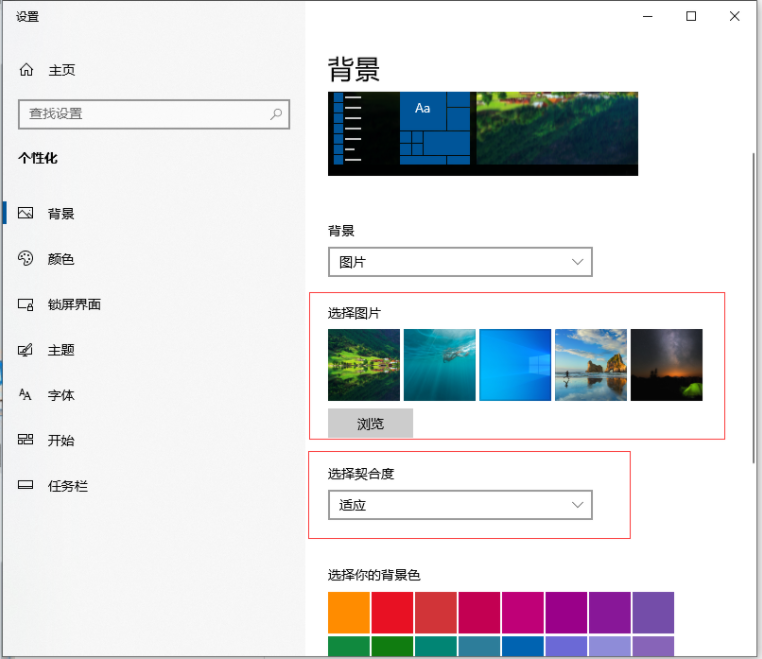
4、如果不喜欢系统自带的闭住,还可以将网络上的自己搜集的图片下载到电脑,然后在刚才的设置页面了找到"浏览"这一项打开,就可以选择电脑硬盘里的下载的图片作为壁纸了。

5、另外我们也可以选择下载一些好用的壁纸软件,直接从中挑选设置,操作相对简单很多,图片也比较丰富,比如现在流行的360壁纸、百度壁纸等小软件。

总结
1、我们可以打开win10的开始菜单,点击设置打开,选择个性化打开。或者直接在桌面空白处点击鼠标右键,选择"个性化"打开。
2、然后点击设置主页左侧的背景,选择右边的背景,也就是桌面壁纸。
3、我们可以看到"选择图片",这里面就是系统自带的几幅图纸,点击选择以后,就可以将其更改成自己想要的桌面背景了。另外更改后还可以调整壁纸和桌面的切合度;
4、如果不喜欢系统自带的闭住,还可以将网络上的自己搜集的图片下载到电脑,然后在刚才的设置页面了找到"浏览"这一项打开,就可以选择电脑硬盘里的下载的图片作为壁纸了。
5、另外我们也可以选择下载一些好用的壁纸软件,直接从中挑选设置,操作相对简单很多,图片也比较丰富,比如现在流行的360壁纸、百度壁纸等小软件。
猜您喜欢
- win10密钥激活码怎么获得2022-05-11
- win10纯净版64位安装教程2017-08-31
- win10升级win11需要钱吗2022-04-12
- win10娘,小编告诉你win10娘主题..2018-08-14
- 小编告诉你win10开机慢怎么解决..2017-11-13
- 蜻蜓重装系统2017-07-08
相关推荐
- 小编告诉你如何解决win10消费者预览版.. 2017-08-04
- 紫麦电脑下载与安装win10专业版系统教.. 2019-10-07
- win10没有hyperv选项应该怎么解决.. 2020-08-28
- 小编教你们怎么样一键重装系统.. 2017-08-01
- 小编告诉你电脑boot是什么 2018-10-26
- 小编告诉你获取win10用户最高权限.. 2017-10-09



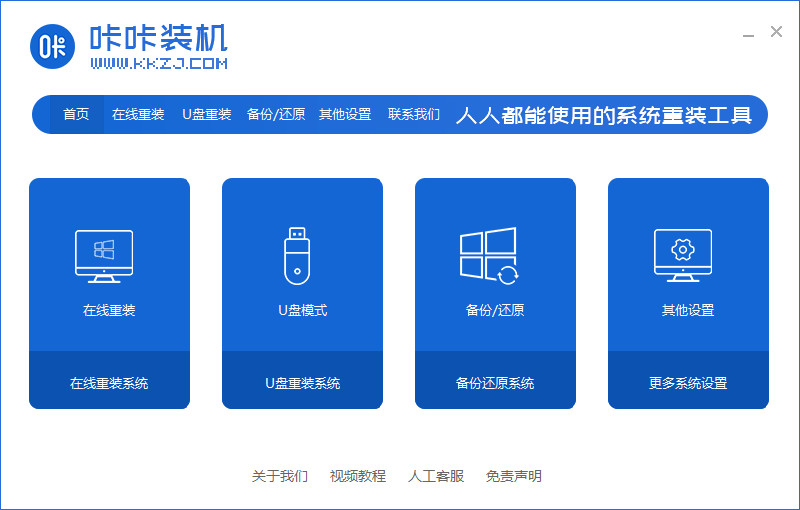
 魔法猪一健重装系统win10
魔法猪一健重装系统win10
 装机吧重装系统win10
装机吧重装系统win10
 系统之家一键重装
系统之家一键重装
 小白重装win10
小白重装win10
 萝卜家园 Win8 x86位专业版系统下载(32位) v1905
萝卜家园 Win8 x86位专业版系统下载(32位) v1905 小白系统ghost win8 32位专业版v201704
小白系统ghost win8 32位专业版v201704 ArmaKG.exe v1.5 绿色免费版 (程序脱壳机)
ArmaKG.exe v1.5 绿色免费版 (程序脱壳机) 网络加速工具cFosSpeed9.05.2105 破解版
网络加速工具cFosSpeed9.05.2105 破解版 系统之家ghost xp sp3装机版v201801
系统之家ghost xp sp3装机版v201801 鼎丰汽车租赁管理系统2009 绿色特别版 (汽车租赁与销售管理系统)
鼎丰汽车租赁管理系统2009 绿色特别版 (汽车租赁与销售管理系统) 电脑公司 Gho
电脑公司 Gho 搜狗拼音输入
搜狗拼音输入 Microsoft of
Microsoft of 超多功能的轻
超多功能的轻 WinSnap Port
WinSnap Port 雨林木风Ghos
雨林木风Ghos QQ终极查好友
QQ终极查好友 小白系统 gho
小白系统 gho Wifi MyWifiA
Wifi MyWifiA 截图软件Gree
截图软件Gree QQ旋风 V4.2(
QQ旋风 V4.2( 新萝卜家园gh
新萝卜家园gh